Kako prenesti videoposnetke YouTube na mobilni telefon
Miscellanea / / November 28, 2021
YouTube ponuja na milijone videoposnetkov uporabnikom po vsem svetu. Na YouTubu lahko preprosto najdete vse, kot so kuharski videoposnetki, videoposnetki o igrah, pregledi tehničnih pripomočkov, najnovejši videoposnetki pesmi, filmi, spletne serije in še veliko več. Včasih boste morda naleteli na videoposnetek v YouTubu, ki vam je bil tako všeč, in morda boste želeli prenesti videoposnetek YouTube na svoj mobilni telefon. Zdaj pa je vprašanje kako prenesti YouTube videoposnetke v mobilno galerijo?
YouTube uporabnikom ne dovoljuje prenosa videoposnetkov neposredno s svoje platforme. Vendar pa lahko uporabite orodja in aplikacije tretjih oseb za prenos videoposnetkov YouTube na svoj mobilni telefon. V tem priročniku vam bomo pokazali rešitev kako prenesti YouTube videoposnetke na mobilni telefon.
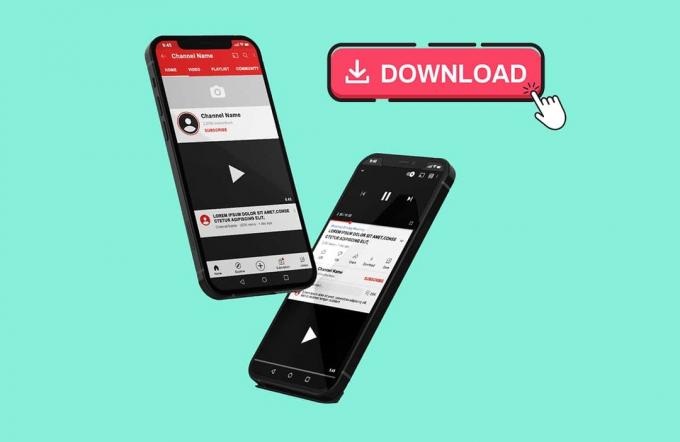
Vsebina
- Kako prenesti videoposnetke YouTube na mobilni telefon
- Kako prenesti videoposnetke YouTube na Android
- 1. korak: Prenesite File Master
- 2. korak: Kopirajte povezavo do videoposnetka v YouTubu
- 3. korak: Pojdite na spletno mesto Yt1s.com
- 4. korak: Zaženite File Master
- 5. korak: premaknite YouTube Video v svojo galerijo
- Kako prenesti videoposnetke YouTube na iPhone
- 1. korak: Prenesite aplikacijo Dokument 6
- 2. korak: Kopirajte povezavo do videoposnetka YouTube
- 3. korak: Zaženite spletni brskalnik aplikacije Document 6
- 4. korak: Odprite aplikacijo Dokument 6
Kako prenesti videoposnetke YouTube na mobilni telefon
Kako prenesti videoposnetke YouTube na Android
Če ste uporabnik Androida in želite prenesti YouTube videoposnetke na svoj telefon, lahko sledite spodnjim korakom:
1. korak: Prenesite File Master
Prvi korak je prenos glavne datoteke v napravo Android. File Master je kot kateri koli drug upravitelj datotek, vendar vam omogoča enostaven ogled in premikanje prenosov videoposnetkov v galerijo telefona. Ker mnogi uporabniki ne vedo, kako prenesti YouTube videoposnetke na svoje mobilne telefone, bo ta aplikacija prišla zelo prav.
1. Odprite trgovino Google Play na svoji napravi in poiščite Glavna datoteka SmartVisionMobi.
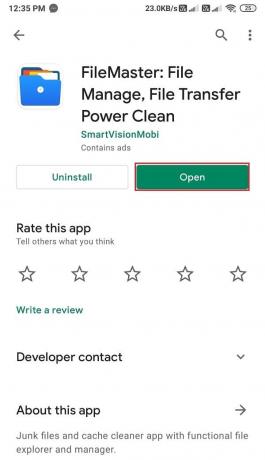
2. Poiščite aplikacijo v rezultatih iskanja in jo namestite v svojo napravo.
3. Po uspešni namestitvi aplikacije, podeliti potrebna dovoljenja.
2. korak: Kopirajte povezavo do videoposnetka na YouTubu
Ta del vključuje kopiranje povezave do videoposnetka YouTube, ki ga želite prenesti na svojo napravo Android. Ker YouTube ne dovoljuje neposrednega prenosa videoposnetkov, jih morate posredno prenesti tako, da kopirate naslov povezave videoposnetka YouTube.
1. Zaženite YouTube aplikacijo na vaši napravi.
2. Pomaknite se do videoposnetka ki ga želite prenesti.
3. Kliknite na Gumb za skupno rabo pod vašim videom.

4. končno, izberite the Kopiraj povezavo možnost.

3. korak: Pojdite na spletno mesto Yt1s.com
Yt1s.com je spletno mesto, ki vam omogoča brezplačen prenos videoposnetkov iz YouTuba. Sledite tem korakom za prenos videoposnetkov iz YouTuba v mobilni telefon brez aplikacije YouTube:
1. Zaženite brskalnik Chrome na svoji napravi in poiščite yt1s.com v iskalni vrstici URL.
2. Ko se pomaknete na spletno mesto, prilepite povezavo videoposnetka YouTube v polje na zaslonu. Preverite posnetek zaslona za referenco.
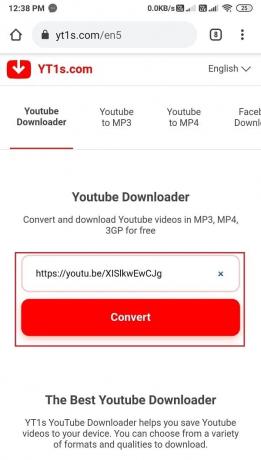
3. Kliknite na Pretvorba.
4. Zdaj lahko izberite kakovost videa ki ga želite prenesti, tako da kliknete spustni meni pod svojim videoposnetkom.

5. Ko izberete kakovost videa, kliknite na Dobi povezavo.
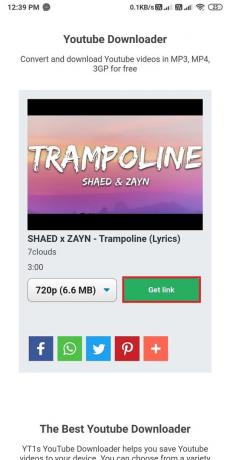
6. Počakajte, da spletno mesto pretvori vaš videoposnetek v YouTubu v želeno obliko datoteke.
7. končno, kliknite Prenesi da videoposnetek prenesete v svoj mobilni telefon, video pa se bo samodejno začel prenašati v vaš telefon Android.
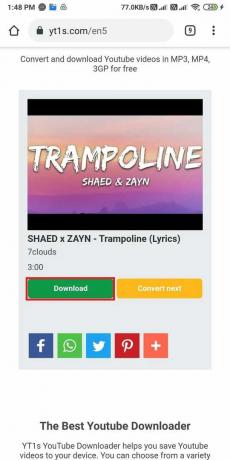
Preberite tudi:Popravite, da se videoposnetki YouTube nalagajo, vendar se videoposnetki ne predvajajo
4. korak: Zaženite File Master
Ko prenesete videoposnetek YouTube, je čas za upravljanje videodatoteke v svoji napravi.
1. Odprite Aplikacija za glavno datoteko iz predala za aplikacije v napravi.
2. Kliknite na Zavihek Orodja z dna zaslona.
3. Spodaj kategorije, pojdite na Oddelek za videoposnetke.

4. Kliknite na Prenesi.
5. Zdaj boste lahko oglejte si svoj videoposnetek v YouTubu v razdelku za prenos.

6. Če želite predvajati videoposnetek, se ga dotaknite in ga odprite z medijskim predvajalnikom Android.
5. korak: Premaknite YouTube Video v svojo galerijo
V primeru, da želite YouTube videoposnetek premakniti v galerijo telefona, vendar ne veste, kako vam lahko File master pride prav.
1. Odprite aplikacijo File master.
2. Izberite Orodja na zavihek od spodaj.
3. Pojdi do Video posnetki.

4. Kliknite na Prenesi oddelek.
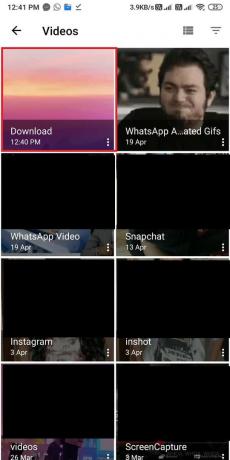
5. Poiščite in tapnite videoposnetek YouTube. Izberite 'Kopiraj v' možnost v pojavnem meniju.

6. Končno lahko izberite tvoj Notranji pomnilnik in nato izberite mapa da premaknete svoj video.
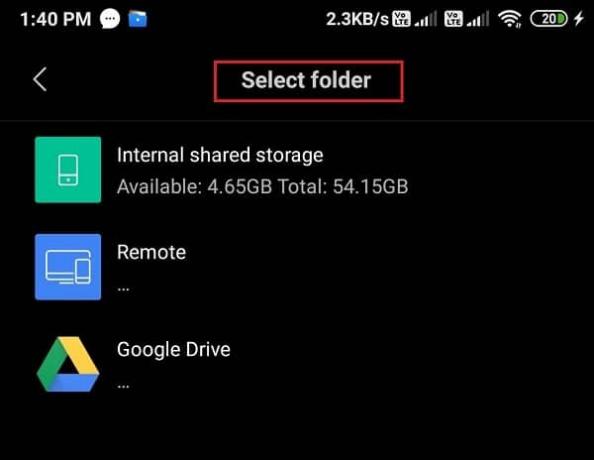
Preberite tudi:3 načini za blokiranje oglasov v YouTubu na Androidu
Kako prenesti videoposnetke YouTube na iPhonu
Če uporabljate iPhone, lahko sledite tem korakom prenesite videoposnetke YouTube na vaš iPhone.
1. korak: Prenesite aplikacijo Dokument 6
Dokument 6 vam omogoča upravljanje njihovih datotek, saj je aplikacija za upravljanje datotek za uporabnike iOS.

- Pojdite v trgovino z aplikacijami na vaši napravi.
- Išči Dokument 6 z uporabo iskalne vrstice.
- Namestiti morate dokument 6 s strani Readdle.
- Ko med rezultati iskanja najdete aplikacijo za dokument 6, kliknite na Pridobite da ga namestite.
2. korak: Kopirajte povezavo do videoposnetka YouTube
Kopirati morate povezavo do videoposnetka YouTube, ki ga želite prenesti v svojo napravo. Če se sprašujete kako prenesti YouTube videoposnetke na mobilni telefon brez aplikacije, boste potrebovali povezavo do videoposnetka YouTube.
1. Zaženite aplikacijo YouTube v svoji napravi.
2. Pomaknite se do videoposnetka ki ga želite prenesti.
3. Kliknite na Gumb za skupno rabo pod videom.
4. Zdaj tapnite na Kopiraj povezavo možnost.
3. korak: Zaženite spletni brskalnik aplikacije Document 6
Zdaj morate odpreti spletni brskalnik aplikacije dokument 6. Preprosto povedano, do svojega spletnega brskalnika morate dostopati prek aplikacije document 6.
1. Zaženite dokument 6 na svoji napravi in kliknite na kompas ikono, da odprete svoj spletni brskalnik.
2 Ko zaženete spletni brskalnik, obiščite yt1s.com v naslovni vrstici in kliknite enter.
3. Zdaj boste na spletnem mestu videli polje s povezavo, kamor morate prilepiti povezavo videoposnetka YouTube, ki ga želite prenesti.
4. Ko prilepite povezavo, kliknite na Pretvorba.
5. Izberite Kakovost videa in Format datoteke s klikom na spustni meni.
6. Kliknite na Dobi povezavo.
7. Spletno mesto bo samodejno začelo pretvarjati vaš video v želeno obliko datoteke.
8. Na koncu kliknite na Gumb za prenos za prenos videa na vaš iPhone.
Preberite tudi:15 najboljših brezplačnih možnosti YouTube
4. korak: Odprite aplikacijo Dokument 6
Po prenosu videoposnetka lahko upravljate video datoteko v svoji napravi z aplikacijo dokument 6.
1. Odprite aplikacijo za dokument 6 in kliknite na Ikona mape od spodnjega levega roba zaslona.
2. Kliknite na Mapa s prenosi za dostop do vseh nedavnih prenosov.
3. zdaj, poiščite svoj videoposnetek YouTube v prenosu razdelek in se ga dotaknite, da ga predvajate v aplikaciji document 6.
Imate tudi možnost premikanje videoposnetka v galerijo telefona. Videoposnetek premaknete v galerijo telefona:
1. Če želite videoposnetek premakniti v galerijo telefona, odprite videoposnetek v razdelku za prenos v aplikaciji dokument 6 in kliknite tri vodoravne pike v kotu videoposnetka.
2. Kliknite na Skupna raba in izberite Shrani v datoteke. Vendar je ta možnost na voljo za uporabnike z iOS 11. Videoposnetka ne boste mogli premakniti, če imate starejši iPhone.
3. Zdaj kliknite na »Na mojem iPhonu.«
4. Zdaj izberite katero koli mapo in kliknite Dodaj.
5. Pojdite v aplikacijo za datoteke iPhone.
6. Kliknite brskalnik v spodnjem desnem kotu.
7. Kliknite na "Na mojem iPhoneu" in poiščite svoj video.
8. Dotaknite se videoposnetka in kliknite na Gumb za skupno rabo.
9. Na koncu kliknite na Shrani videoposnetek.
Pogosta vprašanja (FAQ)
Q1. Kako lahko prenesem videoposnetke YouTube neposredno na svoj Android?
Uporabite lahko aplikacije za prenos videoposnetkov tretjih oseb, ki so na voljo v trgovini Google Play. Če pa v svojo napravo ne želite prenesti nobene aplikacije drugega proizvajalca, lahko uporabite spletno mesto Yt1s.com. Zaženite privzeti brskalnik Chrome v napravi Android in pojdite na YT1s.com. Na spletnem mestu boste videli polje, kamor morate prilepiti povezavo do videoposnetka YouTube, ki ga želite prenesti. Zato pojdite na YouTube in kopirajte povezavo do videoposnetka s klikom na gumb za skupno rabo pod videoposnetkom. Vrnite se na spletno mesto in prilepite povezavo v polje za prenos videoposnetka.
Q2. Kako prenesem videoposnetke YouTube v galerijo telefona?
Če želite prenesti videoposnetek iz YouTuba v galerijo telefona, potrebujete aplikacijo za upravljanje datotek. Prenesite glavno datoteko na naprave Android in aplikacijo Document 6 v telefone iPhone. Zdaj, če želite prenesti videoposnetke YouTube v galerijo telefona, lahko sledite našemu podrobnemu vodniku.
Q3. Katera aplikacija lahko prenese videoposnetke YouTube na mobilni telefon?
Nekatere aplikacije in spletna mesta tretjih oseb vam omogočajo prenos videoposnetkov YouTube neposredno v napravo Android. Nekaj teh aplikacij je Video, ki ga je prenesel IncshotInc, brezplačen prenosnik videoposnetkov s strani Simple Design Ltd, in podobno lahko najdete različne aplikacije. Vse te aplikacije zahtevajo, da kopirate in prilepite povezavo do videoposnetka YouTube, ki ga želite prenesti v svojo napravo.
Priporočeno:
- Kako onemogočiti »Video zaustavljen. Nadaljujte z gledanjem« na YouTubu
- Kako postaviti videoposnetek v YouTubu na Ponavljanje na namizju ali mobilnem telefonu
- 3 načini za dodajanje slike albuma v MP3 v sistemu Windows 10
- Kako vdreti igro Chrome Dinosaur
Upamo, da vam je bil ta priročnik koristen in da ste lahko prenesite videoposnetke YouTube na svoj mobilni telefon. Če imate še vedno kakršna koli vprašanja v zvezi s tem člankom, jih vprašajte v razdelku za komentarje.



